本篇讲述Pro/E草绘时各种圆的绘制方法。

工具/原料
Pro/E 软件
电脑
一 圆
1、点击草绘功能区的“圆”按钮,下图所示。

2、在草绘区适当位置单击左键,定下圆的圆心,然后在另一位置通过点击左键定下半径,点击中召堡厥熠键进行确认并退出圆形绘制,见下图。
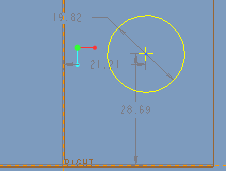
3、双击尺寸并进行修改,完成圆形尺寸和位置的设置,如下图。

二 同心圆
1、点击草绘功能区的“同心圆”按钮,下图所示。

2、系统提示“选取一个项目”,选取一个已经存在的圆,拖动鼠标套趱咝鲞初定圆的半径,点击中键进行确认并退出同心圆绘制,见下图。

3、双击直径并进行修改,如下图。

三 3点圆
1、点击草绘功能区的“三点圆”按钮,下图所示。

2、在草绘区适当位置选取三点,点击中键进行确认并退出三点圆绘制,见下图。

3、双击尺寸并进行修改,完成圆形尺寸和位置的设置,如下图。

四 3点相切圆
1、点击草绘功能区的“三相切”按钮,下图所示。

2、在草绘区拾取三条曲线、直线或二者混合,点击中键进行确认,如下图。

